Cum să integrezi autentificarea Facebook în site-ul tău WordPress
Publicat: 2017-11-02Există o serie de motive pentru care s-ar putea să vă gândiți să adăugați o autentificare socială Facebook pe site-ul dvs. WordPress. Pentru început, este grozav pentru experiența utilizatorului. Gândiți-vă cât de enervant este să trebuie să creați încă un alt nume de utilizator și o parolă pentru un nou site web sau aplicație cu care doriți să vă înregistrați. Autentificarea Facebook simplifică acest proces, permițând utilizatorilor să-și conecteze acreditările Facebook la site-ul dvs. Voila! Acces instantaneu fără a transpira.
În plus, există câteva plugin-uri WordPress de conectare Facebook de calitate, care îl fac cu adevărat ușor de implementat.
Înrudit: 9 widgeturi Facebook WordPress pentru casete de like, fluxuri de pagini și evenimente
Apoi sunt beneficiile pentru tine. Prin activarea unei autentificări Facebook pentru WordPress, o mulțime de informații despre utilizatorii dvs. vor deveni ușor disponibile. Desigur, nu vrei să devii lacom în ceea ce ceri. Ar trebui să ceri doar accesul la anumite informații. Și trebuie să fii sigur că nu va afecta viteza site-ului. Acestea fiind spuse, puteți afla despre următoarele de la utilizatorii dvs. conectați la Facebook:
- Numele lor complet (excelent pentru personalizarea e-mailurilor).
- Adresa lor de e-mail reală și nu doar una falsă pe care o folosesc pentru a se înscrie pe site-uri web.
- Alte caracteristici personale, cum ar fi sexul, vârsta, locația și limba maternă – fiecare dintre acestea vă poate ajuta să vă personalizați activitatea de marketing.
- Cu acces la „Like-urile” lor de Facebook, puteți crea o ofertă mai personalizată pe site-ul dvs. pe baza preferințelor cunoscute.
- Cu acces la lista lor de prieteni de pe Facebook, le poți îmbunătăți experiența de cumpărături făcând recomandări pe baza a ceea ce au cumpărat prietenii lor.
Există și alte informații pe care le puteți obține din profilurile publice ale utilizatorilor dvs. Facebook. Dar, din nou, chiar și doar detaliile de mai sus vă vor deschide site-ul (și afacerea) către noi oportunități cu baza dvs. de consumatori.

Așadar, dacă aveți nevoie să acordați utilizatorilor acces la site-ul dvs., butonul de conectare Facebook poate fi calea de urmat. Următorul este un tutorial WordPress rapid de conectare la Facebook despre cum să integrați autentificarea socială Facebook în site-ul dvs. WordPress utilizând Facebook pentru dezvoltatori și alegerea dvs. de un plugin, JavaScript sau PHP, toate menținând un mediu sigur pentru vizitatorii dvs.
Cum să integrezi autentificarea Facebook pentru WordPress
Facebook a făcut integrarea Facebook Login foarte simplă pentru dezvoltatorii WordPress. Adăugarea de autentificare Facebook în WordPress nu a fost niciodată mai ușoară! Iată ce trebuie să faci:
Pasul 1: Creați un cont de dezvoltator
Dacă nu ați creat niciodată o aplicație Facebook înainte, va trebui să vă configurați un cont de dezvoltator pe Facebook. Puteți face asta aici.
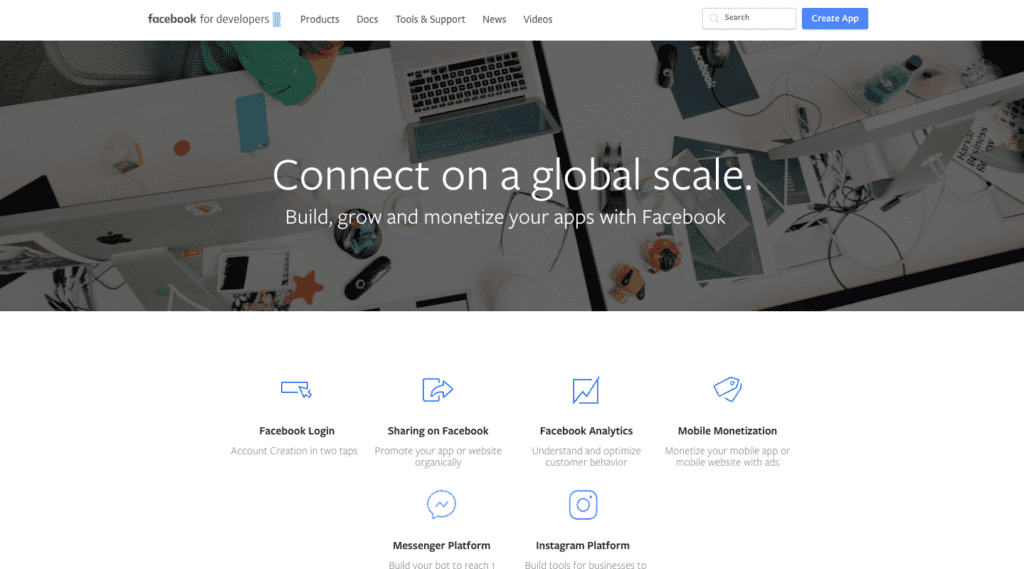
Pasul 2: Creați o nouă aplicație
Din subdomeniul Facebook for Developers, acum puteți crea o nouă aplicație sub contul dvs. Butonul pentru a face acest lucru se află în colțul din dreapta sus al ecranului. Apasă-l.
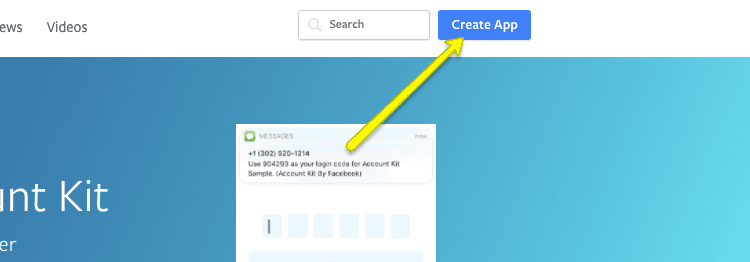
Pasul 3: Creați un nou ID de aplicație
Pentru a distinge această aplicație de altele pe care le-ați creat, va trebui să creați un nou ID de aplicație. Nu folosiți cuvântul „Facebook” (sau orice cu „față” în el) în nume. Ceva de genul „New Login” ar trebui să facă. Asigurați-vă că utilizați același e-mail pe care îl folosiți pentru a vă conecta la Facebook și aici.
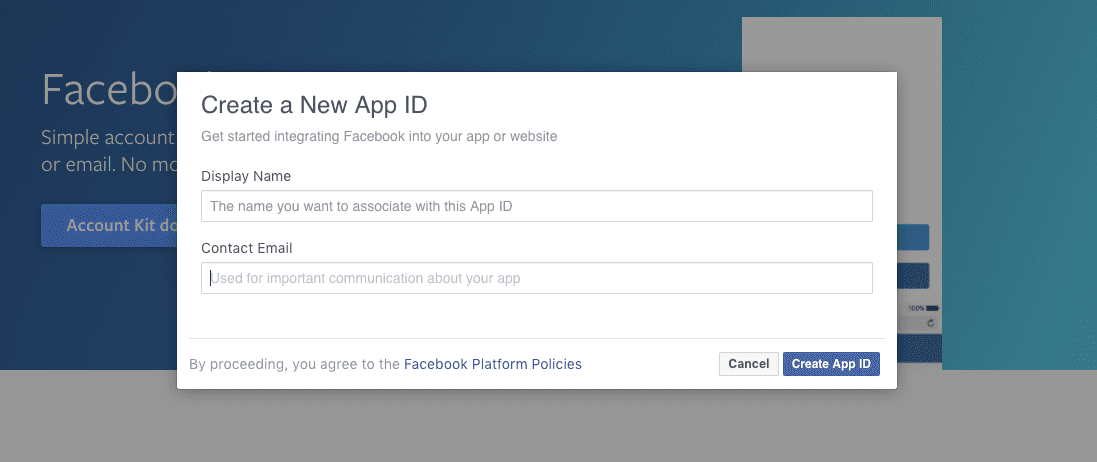
Apoi faceți clic pe Creare ID aplicație .
Pasul 4: Creați produsul
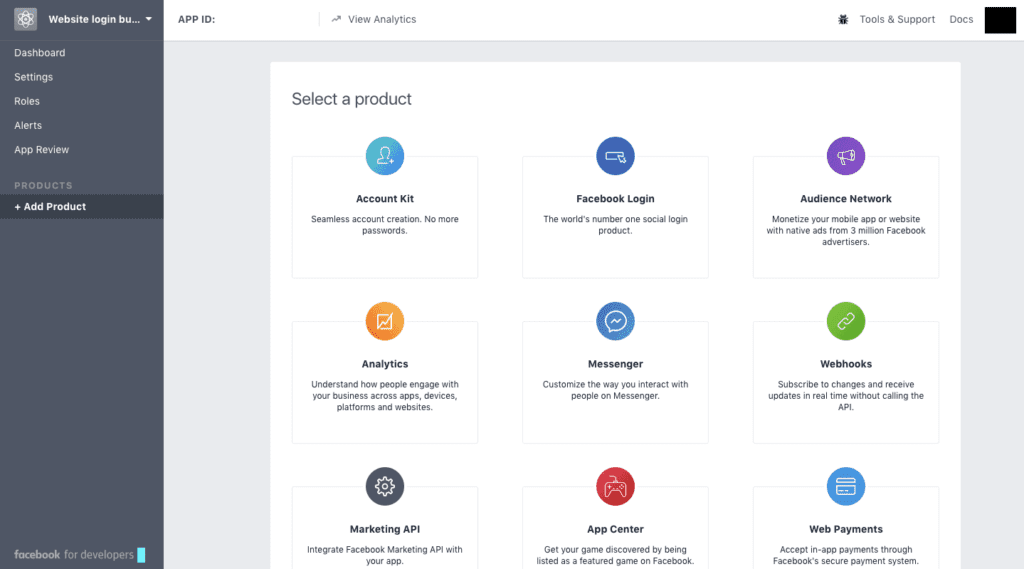
Pe pagina aplicației Facebook, va trebui să adăugați noul produs la lista de aplicații.
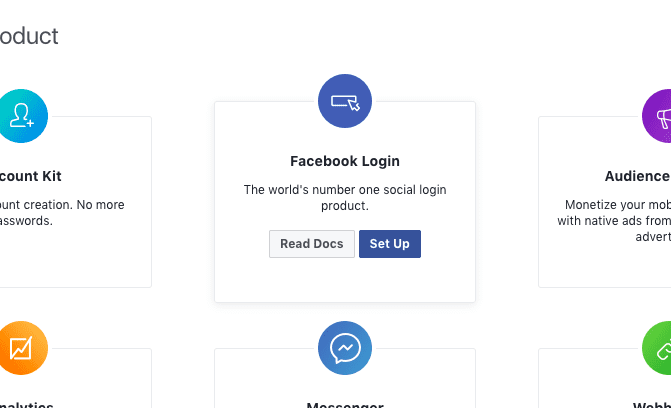
Găsiți autentificarea Facebook din modulele din dreapta și faceți clic pe Configurare când treceți cu mouse-ul peste el.
Pasul 5: Selectați tehnologia dvs
Deoarece adăugați această autentificare pe site-ul dvs. WordPress, veți dori să selectați butonul Web. Dacă decideți să adăugați acest lucru la o aplicație mobilă, va trebui să repetați acest proces și să selectați opțiunea corespunzătoare.
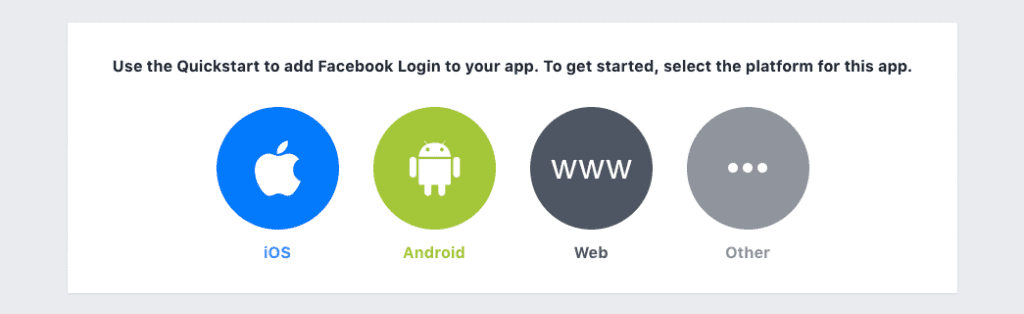
Pasul 6: Introduceți site-ul dvs
Furnizați Facebook informațiile solicitate despre locul în care veți folosi acest buton de conectare.
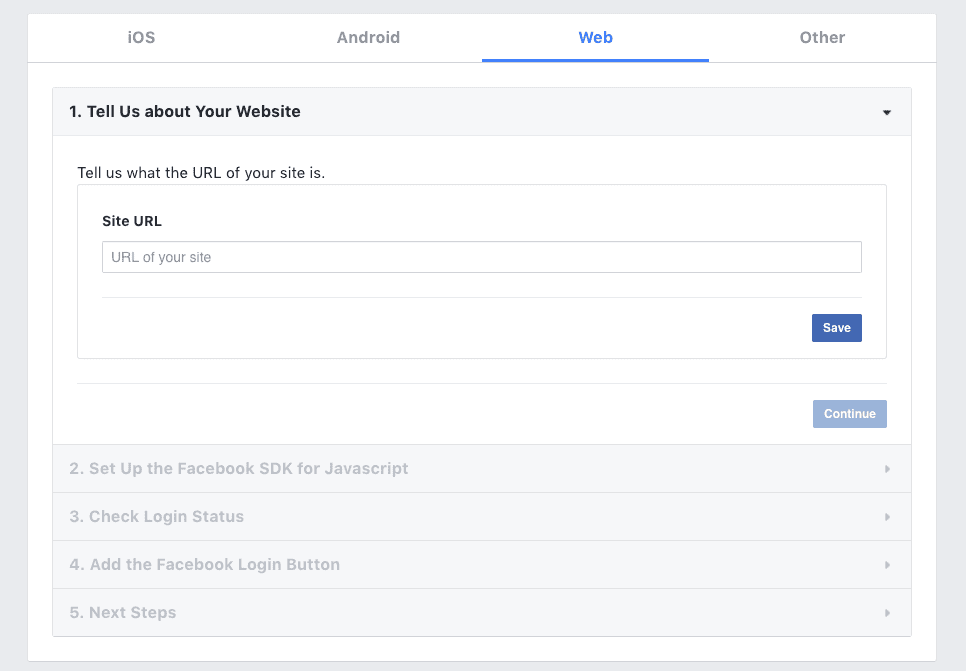
Pasul 7: Copiați SDK-ul
Copiați Facebook SDK (kit de dezvoltare software) pentru JavaScript. Acesta este practic API-ul Facebook care deschide liniile de comunicare între site-ul tău și Facebook.
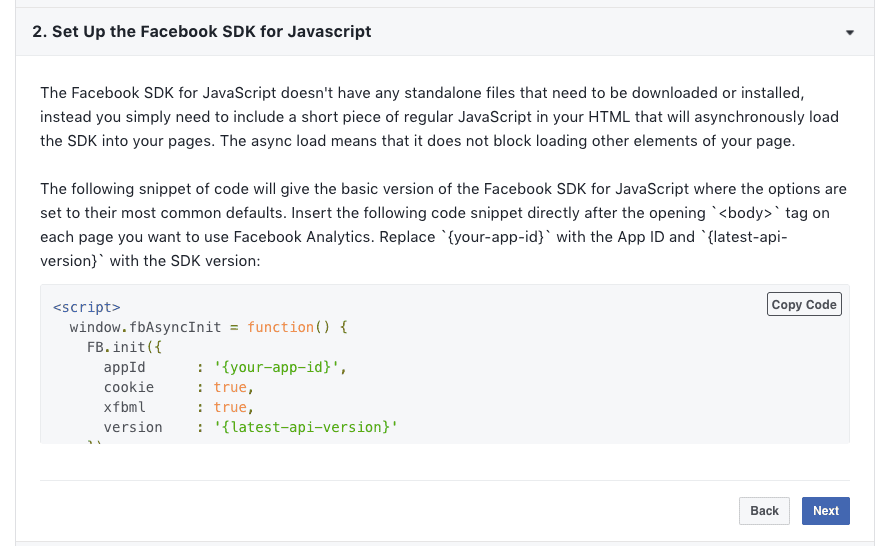
Dacă doriți să setați „Permisiunile” pe care aveți voie să le colectați de la utilizatori (practic, toate datele granulare pe care le colectează Facebook despre aceștia), puteți adăuga parametri specifici pentru a culege și acele informații de la ei. Rețineți că, dacă exagerați în ceea ce cereți, Facebook va avea nevoie să justificați motivul și apoi le va revizui înainte de a aproba utilizarea acestei aplicații. Deci, alegeți cu înțelepciune.
Pasul 8: Configurați butonul de conectare
Înainte de a copia codul pentru butonul de conectare, asigurați-vă că l-ați configurat astfel încât să arate cum doriți. Puteți găsi mai multe informații despre cum să actualizați aceste setări aici.
Facebook oferă, de asemenea, sfaturi utile despre cum să redactați butonul Conectare pentru rate de conversie mai mari, precum și informații care să vă ajute să respectați ghidul lor de stil aici. Facebook oferă și alte modalități prin care puteți actualiza Login-ul după cum doriți pe această pagină, așa că asigurați-vă că citiți cu atenție notele, astfel încât să puteți modifica codul exact după cum doriți înainte de a copia și salva pe site-ul dvs.
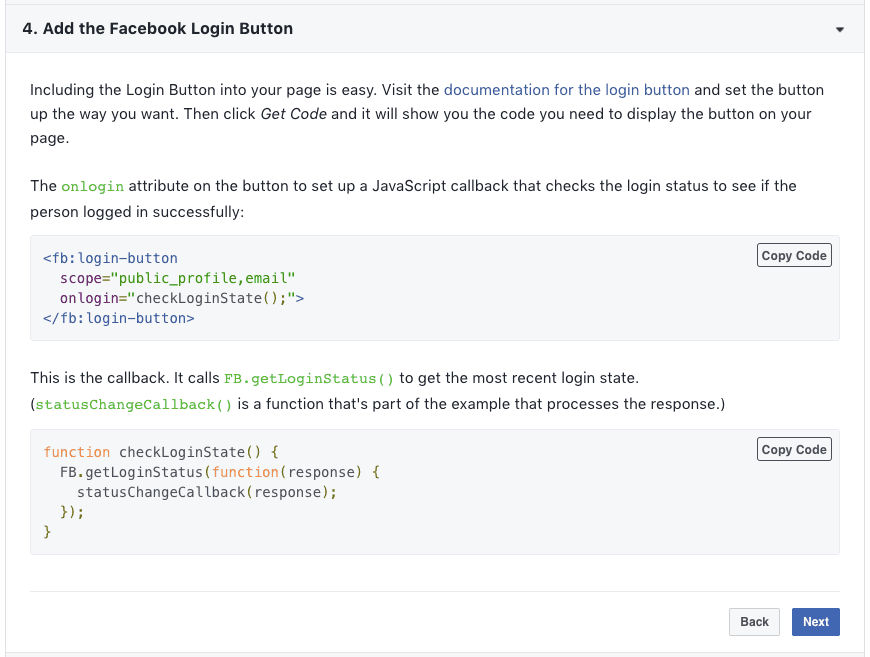

Apoi puteți copia codul de care veți avea nevoie pentru a încorpora butonul în pagina dvs.
Pasul 9: Examinați tabloul de bord
Cu aplicația creată acum, puteți găsi detalii despre aceasta, inclusiv numărul de identificare a aplicației și codul secret al aplicației (de care veți avea nevoie mai târziu) în tabloul de bord. De asemenea, veți putea accesa aplicația dvs. Analytics acolo odată ce aceasta este disponibilă pe site-ul dvs.
Pasul 10: Integrați autentificarea Facebook în WordPress
Aici vine ultimul pas: introducerea butonului Conectare pe site-ul dvs. web. Cel mai simplu mod, desigur, este să folosești un plugin WordPress, deși există și alte opțiuni disponibile pentru tine.
Există cel mai bun plugin de conectare Facebook Facebook pentru WordPress? Credem că următoarele sunt opțiuni bune.
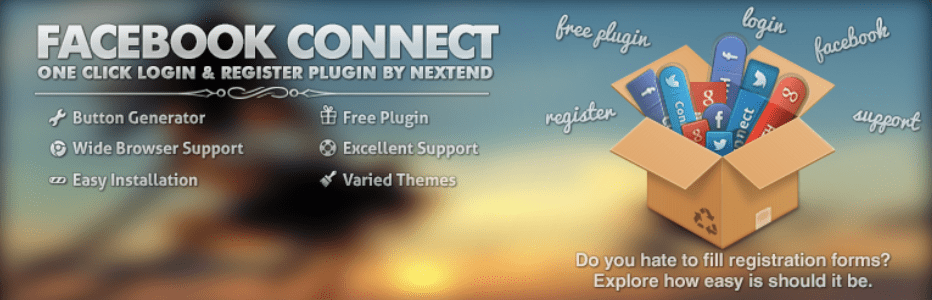
Îmbunătățirea experienței utilizatorului pe site-ul dvs. nu se referă întotdeauna la front-end-ul orientat către vizitatori. De asemenea, este posibil să găsiți nevoia de a simplifica accesul la zona de administrare WordPress și pentru utilizatorii dvs.
Cu pluginul Nextend Facebook Connect, puteți activa autentificarea Facebook pe ecranul de conectare WordPress. Pluginul este simplu în ceea ce privește ceea ce face, dar își face treaba bine și arată bine, indiferent cât de mult ați personalizat ecranul de conectare al administratorului. Ceea ce este cu adevărat cool la acest plugin este că Nextend oferă utilizatorilor posibilitatea de a-și crea propriul buton de conectare „Conectează-te la Facebook”.
La activarea pluginului, veți întâlni un set recomandat de pași de urmat pentru a sincroniza Facebook cu WordPress. Din fericire, te-ai ocupat deja de a crea aplicația Facebook și de a genera toate codurile speciale de care ai nevoie. Tot ce trebuie să faceți acum este să trimiteți informațiile în câmpurile de mai jos:
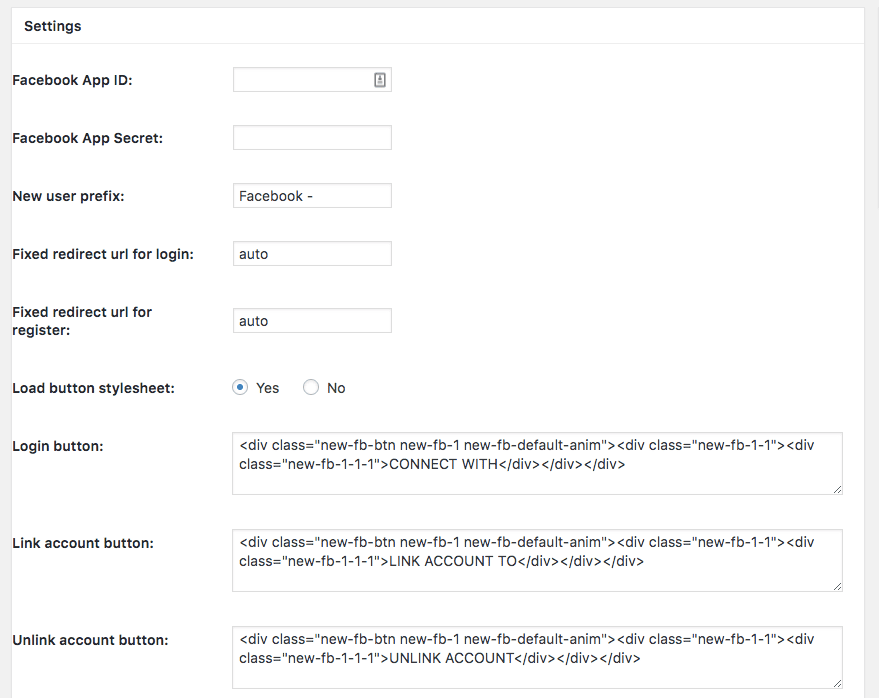
Utilizați un plugin pe site-ul WordPress
Acum, când vorbim despre adăugarea unei date de conectare Facebook la un site WordPress, este de obicei pentru această ocazie în care doriți să simplificați procesul pentru utilizatorii de pe site. Aceasta înseamnă să le permiteți să trimită un comentariu, să completeze un formular, să facă o achiziție sau să efectueze o altă acțiune prin simpla conectare la Facebook cu un singur clic.
Pentru a activa autentificarea Facebook pentru înregistrarea generală a utilizatorilor și conectarea pe site-ul dvs. real, puteți utiliza unul dintre aceste plugin-uri:
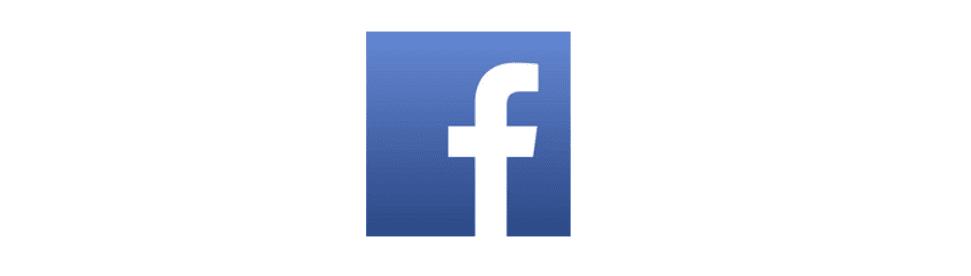
Facebook Login funcționează special pentru Facebook și Facebook. Deoarece nu este încărcat cu alte funcționalități de conectare socială, asta înseamnă că va fi mult mai ușor și mai simplu de configurat decât unele dintre celelalte opțiuni. Un caz concret, așa arată setările pentru acest plugin:
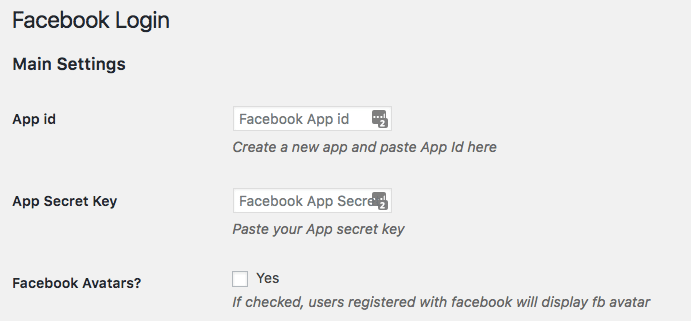
Singurul dezavantaj al acestui plugin este că restricționează opțiunile disponibile pentru autentificare pentru utilizatori. Deci, dacă știți că vizitatorii dvs. sunt activi pe alte canale în afară de Facebook, poate doriți să utilizați unul dintre pluginurile de conectare la rețele sociale mai cuprinzătoare.
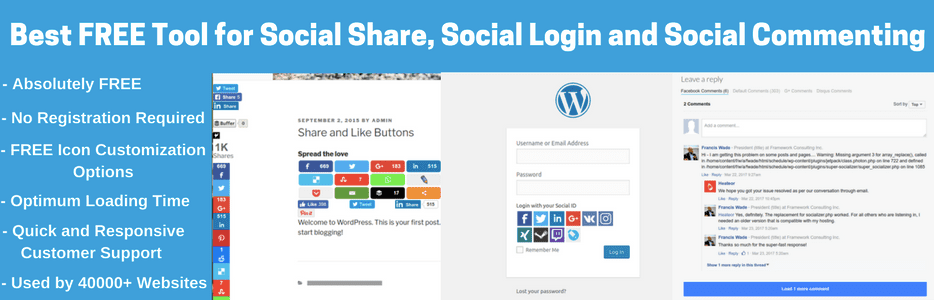
Super Socializer este unul dintre acele astfel de plugin-uri care vă oferă posibilitatea de a adăuga o varietate de opțiuni de conectare la rețelele sociale (în prezent există peste 100 de platforme cu care să vă sincronizați). Nu numai că, acest plugin este plin de funcții de personalizare, astfel încât aveți mai mult spațiu pentru a vă juca cu designul, aspectul și utilizarea butoanelor dvs. de conectare la social.
După cum este de așteptat, mai sunt multe setări pe care va trebui să le definiți atunci când activați acest plugin pentru site-ul dvs. Asigurați-vă că citiți fiecare dintre pagini, deoarece există o serie de moduri diferite în care puteți utiliza acest plugin: pentru a comenta, a aprecia, a partaja și a vă autentifica.
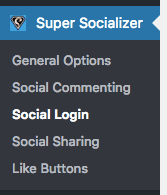
Apoi, va trebui să parcurgeți fiecare filă, una câte una, pentru a evalua ce platforme sociale doriți să activați, cum doriți să arate, ce doriți să spună și așa mai departe.
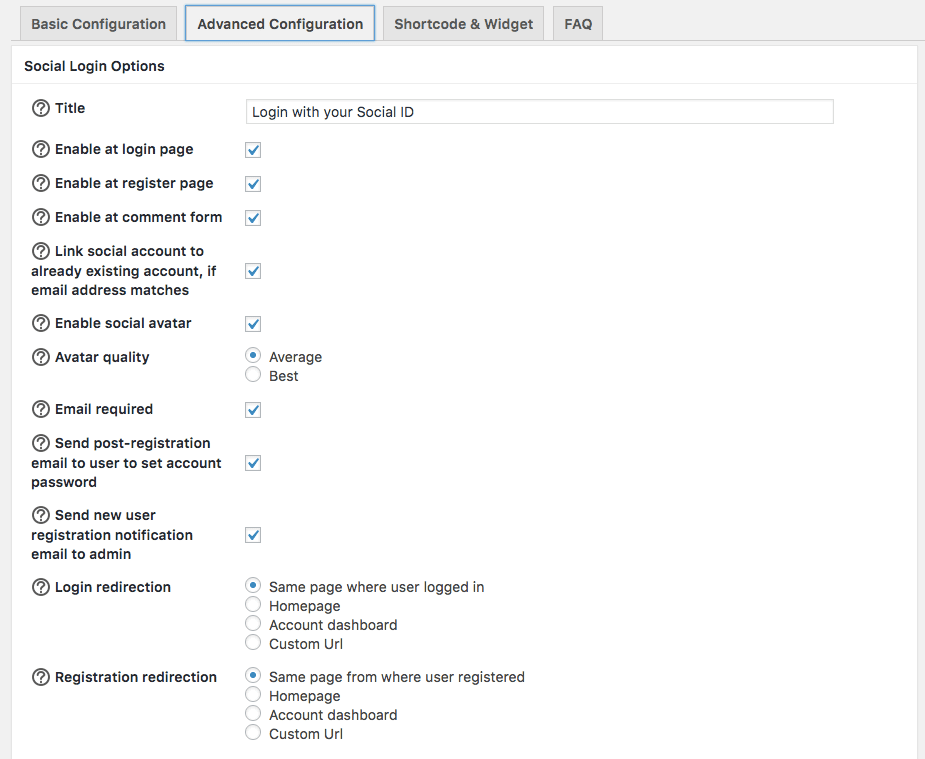
De asemenea, nu uitați să luați în considerare că unii utilizatori pot considera acest plugin ca fiind intruziv. Dezvoltatorul acestui plugin a luat deja în considerare această posibilitate și vă oferă imediat o opțiune pentru a decide dacă doriți măcar să difuzați o fereastră pop-up de notificare sau aceste opțiuni vizitatorilor dvs. dacă au dezactivat funcționalitatea din partea lor.
Și, desigur, deoarece acestea sunt toate pluginuri, nu este nevoie să faceți nimic cu codificare pentru a adăuga butoanele pe site-ul dvs. Odată ce ați introdus informațiile despre ID-ul aplicației Facebook în pluginul dorit, puteți doar să lipiți codul scurt unde doriți să apară. Veți avea apoi un buton de conectare pe Facebook complet funcțional, gata de funcționare!
Actualizați codul HTML
Folosind SDK-ul salvat pentru codurile JavaScript de la Facebook, puteți adăuga cu ușurință autentificarea Facebook pe site-ul dvs. WordPress prin simpla actualizare HTML. Utilizați Ghidul de pornire rapidă al Facebook pentru a vă ghida prin pași.
Folosiți PHP
Dacă preferați să utilizați PHP pentru a adăuga butonul Facebook Login pe site-ul dvs. WordPress, aveți și opțiunea de a face acest lucru. Acest lucru va necesita ceva muncă suplimentară, deoarece va trebui să instalați SDK-ul Facebook pentru PHP în proiectul dvs. Facebook oferă un ghid despre cum să începeți cu acest lucru pe care îl puteți consulta.
rezumat
Există o varietate de moduri de a îmbunătăți experiența utilizatorului pe site-ul dvs. WordPress în zilele noastre. Totuși, le simplificați mijloacele pentru a intra pe site-ul dvs. cu un buton de conectare pe Facebook? Acest lucru ar putea fi extrem de valoros pentru utilizatorii tăi (și pentru tine) pe termen lung, deoarece integrarea socială este o strategie de marketing excelentă.
Și doar un mic cuvânt de avertizare că, dacă nu este utilizat corect, adăugarea de funcționalități de conectare la socializare pe site-ul dvs. poate aduce unele probleme de utilizare. Iată cum să le eviți.
Și ca bonus, iată câteva dintre cele mai bune pluginuri de rețele sociale din jur.
Vrei să dai feedback-ul tău sau să te alături conversației?Adaugă comentariile tale pe Twitter.
Salvați Salvați
